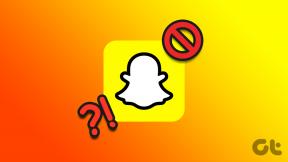Πώς να στείλετε ένα έγγραφο απευθείας μέσω email από το Microsoft Word
Miscellanea / / November 29, 2021
Πρόσφατα σας δείξαμε πώς να προσαρμόσετε τις κορδέλες Εργαλεία MS Office και προσθήκη νέων καρτελών και ομάδων σε αυτούς. Σήμερα, θα κάνουμε μια προσθήκη σε αυτήν την κορδέλα προσθέτοντας μια εντολή email.
Πριν μπούμε στις λεπτομέρειες, ας συζητήσουμε ένα σενάριο. Εργάζεστε σε ένα έγγραφο και όταν τελειώσετε, θα θέλατε να το στείλετε ως συνημμένο email. Έχετε δύο επιλογές: -
- Μπορείτε να ακολουθήσετε τη συμβατική μέθοδο όπου θα ξεκινούσατε συντάσσοντας μια νέα αλληλογραφία και στη συνέχεια προσθέτετε το έγγραφο ως συνημμένο με μη αυτόματο τρόπο.
- Μπορείτε να πλοηγηθείτε στον κατάλογο όπου έχετε το έγγραφο. Τότε, θα μπορούσες κάντε δεξί κλικ σε αυτό και επιλέξτε να Αποστολή σε -> Παραλήπτης αλληλογραφίας.

Τι θα λέγατε να μπορείτε να ενεργοποιήσετε μια τέτοια ενέργεια απευθείας από το έγγραφο του Word; Αυτό ακριβώς θα σας δείξουμε σήμερα.
Βήματα για την προσθήκη του Εργαλείου ηλεκτρονικού ταχυδρομείου στην κορδέλα του Word 2013 (και στην προηγούμενη).
Θα χρησιμοποιήσουμε το Word 2013 για επίδειξη σε αυτό το σεμινάριο. Τα βήματα είναι λίγο πολύ τα ίδια σε όλες τις προηγούμενες εκδόσεις.
Βήμα 1: Κάντε κλικ στο Αρχείο για να πλοηγηθείτε στην προβολή των παρασκηνίων.

Βήμα 2: Στο αριστερό παράθυρο, κάντε κλικ στο Επιλογές να ανοίξει το Επιλογή Word παράθυρο.

Βήμα 3: Από το παράθυρο, στην αριστερή πλευρά, πατήστε στην επιλογή μενού ανάγνωσης Προσαρμογή κορδέλας.

Βήμα 4: Τώρα, μπορείτε είτε να δημιουργήσετε μια νέα καρτέλα ή/και μια νέα ομάδα (όπως εξηγήθηκε στην προηγούμενη ανάρτηση) είτε να προσθέσετε το εργαλείο email σε μια υπάρχουσα ενότητα. Αισθάνομαι ότι ταιριάζει καλά κάτω από το ΤΑΧΥΔΡΟΜΙΚΗ ΑΠΟΣΤΟΛΗ αυτί.
Λοιπόν, πρόκειται να δημιουργήσω μια νέα ομάδα σε αυτό. Στο Επιλογές Word παράθυρο, στη δεξιά πλευρά, επιλέξτε ΤΑΧΥΔΡΟΜΙΚΗ ΑΠΟΣΤΟΛΗ και κάντε κλικ στο Νέα ομάδα κουμπί.

Βήμα 5: Ίσως θέλετε να το μετονομάσετε. Κάντε δεξί κλικ στη νέα ομάδα που μόλις δημιουργήθηκε και μετά δώστε της ένα νέο όνομα.

Βήμα 6: Τώρα, πρέπει να προσθέσετε το εργαλείο email. Διατηρήστε επιλεγμένη τη νέα ομάδα. Από Δημοφιλείς εντολές επιλέγω ΗΛΕΚΤΡΟΝΙΚΗ ΔΙΕΥΘΥΝΣΗ και κάντε κλικ στο Προσθήκη.

Το αποτέλεσμα είναι όπως φαίνεται στην παρακάτω εικόνα.

Τώρα, ας επιστρέψουμε στην κορδέλα και να δούμε τι έχει αλλάξει. Έχει μια νέα ανάγνωση ενότητας Νέα email μαζί με ένα εργαλείο για τη δημιουργία ενός ΗΛΕΚΤΡΟΝΙΚΗ ΔΙΕΥΘΥΝΣΗ.

Τι κάνει το Εργαλείο Email
Την επόμενη φορά που πληκτρολογείτε ένα έγγραφο και θέλετε να το στείλετε ως email, δεν χρειάζεται να απομακρυνθείτε από την εργασία σας. Το μόνο που χρειάζεται να κάνετε είναι να μεταβείτε στην καρτέλα Αλληλογραφία και να κάνετε κλικ στο εργαλείο Email. Το αποτέλεσμα θα συνέθετε ένα νέο email για εσάς χρησιμοποιώντας το προεπιλεγμένο πρόγραμμα-πελάτη email και βάλτε το έγγραφο ως συνημμένο.
Σημειώστε ότι αυτή η διαδικασία δεν πρόκειται να σας βοηθήσει εάν ανυπομονείτε για ένα αυτόματο πρόχειρο στις διεπαφές ιστού των υπηρεσιών email. Χρειάζεστε πάντα έναν υποκλοπή IMAP που έχει οριστεί ως πρόγραμμα-πελάτης email σας.

Λίγα λόγια, η λίστα των παραληπτών και μπορείτε να κάνετε κλικ στο Στείλετε κουμπί που δικαιολογεί τον εαυτό σας από πολλές άλλες χειρωνακτικές εργασίες. Υποθέτω ότι είναι λογικό να ενεργοποιήσετε το εργαλείο στην κορδέλα, εάν είστε κάποιος που βασίζεται σε προγράμματα-πελάτες ηλεκτρονικού ταχυδρομείου επιτραπέζιου υπολογιστή για μηνύματα ηλεκτρονικού ταχυδρομείου.